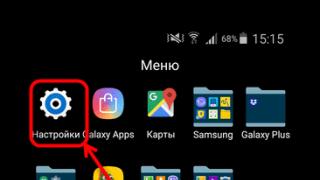Ako trebate sakriti sadržaj mape od korisnika koji imaju pristup računalu, to možete učiniti pomoću nevidljive mape. Uopće ga nije teško stvoriti.
Pritisnite radnu površinu (gdje planirate smjestiti mapu) desni klik mišem odaberite “Novo”, “Mapa”. Desnom tipkom miša kliknite mapu i odaberite "Svojstva". Idite na karticu "Postavke", kliknite gumb "Promijeni ikonu" u donjem lijevom kutu. Pojavit će se prozor s ikonama među kojima trebate odabrati praznu, bez slike. Zatim kliknite "OK".











Stvaranjem takve mape ne morate se brinuti da će netko vidjeti vaše dokumente ili videozapise.
– to su mape za koje je postavljen atribut “hidden”. Prema zadanim postavkama, takve se mape ne prikazuju u Windows sučelje. Skrivene mape koriste se za skrivanje mapa koje korisniku nisu potrebne. Nerijetko su skrivene mape mape sa sistemskim datotekama čije brisanje može oštetiti operacijski sustav. U takvim slučajevima, atribut "skriven" koristi se kao zaštita od slučajnog brisanja datoteka. U ovaj materijal Naučit ćete kako skrivenu mapu učiniti vidljivom i kako iz nje ukloniti atribut "hidden".
Kako skrivenu mapu učiniti vidljivom pomoću Windows postavki
Kako biste skrivenu mapu učinili vidljivom morate omogućiti prikaz skrivene mape. Da biste to učinili, otvorite bilo koju mapu i pritisnite tipku ALT na . Nakon toga pojavit će se niz padajućih izbornika: Datoteka, Uredi, Pogled, Alati i Pomoć. Nakon toga moramo otvoriti izbornik "Alati".

Nakon toga, pred vama bi se trebao otvoriti prozor pod nazivom "Opcije mape".

Ako niste mogli otvoriti prozor Mogućnosti mape putem izbornika Alati, možete ga otvoriti pomoću niz za pretraživanje u izborniku Start. Da biste to učinili, jednostavno unesite upit za pretraživanje“opcije mape” i otvorite prvi red u rezultatima pretraživanja.

Dakle, nakon što ste otvorili prozor Folder Options, trebate otići na karticu View. Ovdje se nalazi popis parametara koji se odnose na mape i datoteke. Morate pronaći opciju “Sakrij zaštićeno sistemske datoteke"I" ".

Opcija “Sakrij zaštićene sistemske datoteke” mora biti isključena (neoznačena), a opcija “Prikaži skrivene datoteke, mape i pogone” mora biti uključena (označena). Nakon toga morate spremiti postavke; da biste to učinili, zatvorite prozor "Mogućnosti mape" klikom na gumb "U redu".
Kako skrivenu mapu učiniti vidljivom promjenom njezinih svojstava
Nakon ovih jednostavnih operacija, skrivene mape bi trebale postati vidljive i s njima možete raditi kao i s drugim običnim mapama. Ako je potrebno, možete ukloniti atribut "Skriveno" iz skrivenih mapa. Da biste to učinili, desnom tipkom miša kliknite skrivenu mapu i odaberite stavku izbornika "Svojstva".

Nakon toga će se otvoriti prozor sa svojstvima vaše skrivene mape. Ovdje morate poništiti okvir pored "Skriveno" i kliknuti na gumb "U redu".

Ako vaša mapa sadrži druge mape, vidjet ćete prozor s upitom da uklonite skriveni atribut samo iz ove mape ili iz ove mape i svih podmapa. Ako želite ukloniti skriveni atribut iz svih podmapa, odaberite drugu opciju i kliknite gumb "U redu".

Nakon toga mapa koju ste odabrali više neće biti skrivena. Sada, ako postoji takva potreba, možete isključiti prikaz skrivenih mapa i raditi sa sustavom kao i prije. To se može učiniti u prozoru Folder Options.
Postoje li datoteke na vašem računalu koje nitko ne bi trebao vidjeti osim vas? Čak i ako ne sada, povjerljive informacije mogu se pojaviti kasnije, stoga je korisno naučiti kako napraviti nevidljivu mapu kojoj će drugi korisnici teško moći pristupiti.
Za skrivanje informacija koristit ćemo oba ugrađena Windows alati, i posebne programe koji mogu sakriti razne podatke od radoznale oči. Ovo je puno cool od skrivanja VKontakte prijatelja; ovdje ćete se osjećati kao pravi specijalac čiji je cilj zaštita važnih podataka.
Kako napraviti nevidljivu mapu
Skrivanje imena i prečaca
Počnimo jednostavno, ali učinkovit način skrivanje direktorija - promijenite mu naziv i oznaku u prazno mjesto. Ako to nikada prije niste radili, iznenadit ćete se koliko je jednostavno:
Mapa nije nigdje nestala, na istom je mjestu gdje ste je i ostavili. Ali na ekranu nećete vidjeti ni ime ni ikonu. Možete ga otkriti: odaberite sve objekte na zaslonu i prazan prostor bit će označen kao i drugi prečaci. 
Metoda je dobra, ali nije najsigurnija. Pa pogledajmo opcije hladnjaka jednostavan odabir datoteke nisu mogle biti pronađene.
Promjena atributa
U svojstvima bilo koje mape pronaći ćete atribut "Skriveno". Zvuči dobro, pogledajmo kako to funkcionira u praksi.

Ovaj standardni način skrivajući se u Windows okruženje, međutim, ima jedan nedvojbeni nedostatak: ako ponovno uđete u parametre i uključite zaslon skriveni predmeti, tada atribut u svojstvima postaje besmislen. Imenik će biti vidljiv svima, samo će oznaka biti prozirna.
Kako biste to izbjegli, promijenite atribute putem naredbeni redak, u koju trebate unijeti naredbu poput attrib +s +h C:\Secret, gdje je “C:\Secret” staza do direktorija koji želite sakriti. 
Informacije će biti skrivene tako da ih ni vi nećete moći pronaći. Za ponovno prikazivanje datoteka u Windows Explorer, unesite istu naredbu, ali zamijenite “+” s “-”: attrib -s -h C:\Secret. Podaci će postati vidljivi kao da nikada nisu bili skriveni. 
Ovo je najcool način kada je u pitanju ugradnja Mogućnosti sustava Windows. Ali također postoji poseban softver, da vidimo što se s tim može učiniti.
Korištenje softvera treće strane
Reći ću vam o jednom programu koji sam osobno testirao - Free Hide Folder. Besplatan je, teži manje od 1 MB, ne zauzima gotovo nimalo prostora na disku i zaštićen je lozinkom.

Za vraćanje vidljivosti otvorite Free Hide Folder, unesite svoju lozinku i kliknite "Unhide". Datoteke će se ponovno pojaviti u Windows Exploreru. Usput, ako slučajno izbrišete Free Hide Folder, više nećete moći pristupiti skrivenoj mapi, pa za svaki slučaj učinite sigurnosna kopija podaci.
Ako vam je potreban snažniji program, obratite pozornost na Sakrij mape. Jedini nedostatak ovog uslužnog programa je to što se plaća. Ali savršeno skriva sve što korisnik traži.
Bonus: fotografija s tajnim podacima
Jeste li već umorni od skrivanja informacija? Onda evo još jednog kul način. Pretvorite bilo koju fotografiju u mjesto za pohranu tajnih podataka. Trebat će vam:
- Bilo koja fotografija.
- Mapa s tajnim podacima koju treba čuvati podalje od znatiželjnih očiju.
- Instaliran WinRAR arhiver.
Sada budite oprezni, ovo nije tako jednostavno kao promjena atributa u svojstvima:
Upute za Windows 7
Prvi korak. Na slučajnom mjestu na radnoj površini stvaramo najviše obična mapa.

Sada će ga trebati preimenovati, ali to ćemo učiniti pomoću posebni znakovi, ugrađen u . Da biste to učinili, morate omogućiti dodatne brojeve na tipkovnici s desne strane (pritisnite Num Lock), drži dolje Tipka Alt i pomoću brojeva koji se nalaze na desnoj strani tipkovnice unesite broj 255 umjesto naziva mape. Ako imate prijenosno računalo i nemate dodatne brojeve, tada ćete najvjerojatnije morati dodatno pritisnuti tipku Fn koja se obično nalazi na dnu tipkovnice. Ovo je ono što sam dobio (naziv mape je nestao).

Sada preostaje samo sakriti samu mapu. Da biste to učinili, otvorite njegova svojstva (desna tipka miša - "Svojstva"), na kartici "Postavke" idite na pododjeljak "Promijeni ikonu".

Odaberite praznu ikonu - ona predstavlja prazan prostor (označeno na snimci zaslona). Na kraju kliknite OK za spremanje postavki.

Snimka zaslona pokazuje da je mapa nestala, ali kada kliknete na nju, možete vidjeti mjesto gdje se ova mapa nalazi. Ako ga stavite negdje u kut ekrana, malo je vjerojatno da će ga itko uopće moći vidjeti.

Kako se ispostavilo, postoji alternativna metoda skrivanje određene mape. Kako korisnici uvjeravaju, radi na bilo kojem Windows verzije, počevši od XP-a. Dakle, stvorite mapu na tvrdom disku s bilo kojim nazivom, na primjer, papka1. Sada pritisnite kombinaciju Osvoji ključeve+ R (ili Start - Run), umetnite redak attrib +h +r +s C:\papka1, gdje je C pogon na kojem se nalazi stvorena mapa. Može i na bilo koji drugi način, u u ovom slučaju nije toliko važno. Pritisnite OK nakon čega objekt postaje nevidljiv, čak i u slučajevima kada sve ostale datoteke učinite vidljivima kroz postavke sustava. Da biste mapu vratili u normalno stanje, unesite redak attrib -h -r -s C:\papka1.
Na vama je da odlučite koji je od ova dva načina bolje koristiti. Preporučujemo prvu.
Svaki korisnik računala barem je jednom u svom "mrežnom" životu sanjao o skrivanju mape ili datoteka od znatiželjnih očiju. Uostalom, takva potreba može nastati spontano. Zanimljive fotografije ili video, povjerljive informacije, tajne datoteke– sve to može postati predmetom prikrivanja. Ali skrivanje mape u datoteci Windows sustav problematično, jer će ga u budućnosti biti teško pronaći. Najbolja opcija je stvoriti nevidljivu mapu na prikladnom mjestu za vas. Razgovarat ćemo o tome kako napraviti nevidljivu mapu na radnoj površini u ovom članku.
Za stvaranje nevidljive mape nećete trebati softver treće strane ili posebna znanja iz programiranja. Svaki korisnik može napraviti takvu mapu kako bi sakrio informacije od znatiželjnih očiju, slijedeći određeni obrazac. Ova se mapa ne može “vidjeti” ni otvaranjem “skrivenih” datoteka niti putem posebni programi. Princip "nevidljive" mape je da nema naziv (prazna) i da je oznaka mape prozirna.
Proces stvaranja nevidljive mape
Ako vas još uvijek zanima pitanje kako napraviti nevidljivu mapu, pripremite se za sljedeće korake.
1. Napravite običnu mapu na radnoj površini vašeg računala. Da biste to učinili, desnom tipkom miša kliknite radnu površinu i odaberite “Novo >> Mapa”.
2. Sada novostvorenoj mapi treba dati "nevidljivo ime". Ako samo pokušate umetnuti razmake, mapa neće promijeniti naziv. set prazno ime mape na dva načina:
2.1. Kada mijenjate naziv mape, držite pritisnut gumb Alt na tipkovnici i na brojčanoj tipkovnici upišite 2 5 5. Upamtite da kada upisujete brojeve, tipku Alt morate držati pritisnutom. Zatim kliknite Enter i mapa će dobiti nevidljiv naziv. Glavna stvar je unijeti brojeve iz posebnog bloka s desne strane. Ako unesete "255" s gumba ispod tipki F1-F11, nećete moći preimenovati mapu.
2.2. Za vlasnike prijenosnih i netbook računala s tipkovnicom bez digitalni blok Postoji još jedan način preimenovanja mape. Otvorite izbornik "Start", odaberite "Svi programi", slijedite stazu "Pribor >> Alati sustava" i kliknite "Tablica znakova". Nalazimo "prazan" simbol.

Odaberite ga običnim klikom, a zatim kliknite na gumbe "Odaberi" i "Kopiraj".

Tako će prazan znak biti kopiran u međuspremnik. Kako biste preimenovali mapu, desnom tipkom miša kliknite na nju, odaberite “Preimenuj” i umetnite “prazan” znak iz međuspremnika. Zatim pritisnite Enter. Kao rezultat toga, dobit ćemo neimenovanu mapu, koju treba učiniti nevidljivom.
3. Desnom tipkom miša kliknite mapu "bez naziva" i odaberite izbornik "Svojstva". U novom prozoru koji se otvori kliknite na karticu "Postavke" i na dnu odaberite "Promijeni ikonu". Pronađite i odaberite praznu ikonu, kliknite "Primijeni", a zatim "U redu".

To je to, nevidljiva mapa na Windows 7 je stvorena.

Na isti način možete stvoriti nevidljivu neimenovanu mapu na bilo kojem operativnom sustavu Windows obitelj. Sada se nevidljiva mapa može postaviti bilo gdje. Glavna stvar je ne zaboraviti mjesto mape. Svojstva mape ne razlikuju se od ostalih mapa na vašem sustavu. Jednostavno nema naziv i umjesto ikone ima prozirnu pozadinu.
Proces stvaranja nevidljive mape jasno je prikazan u ovom videu: